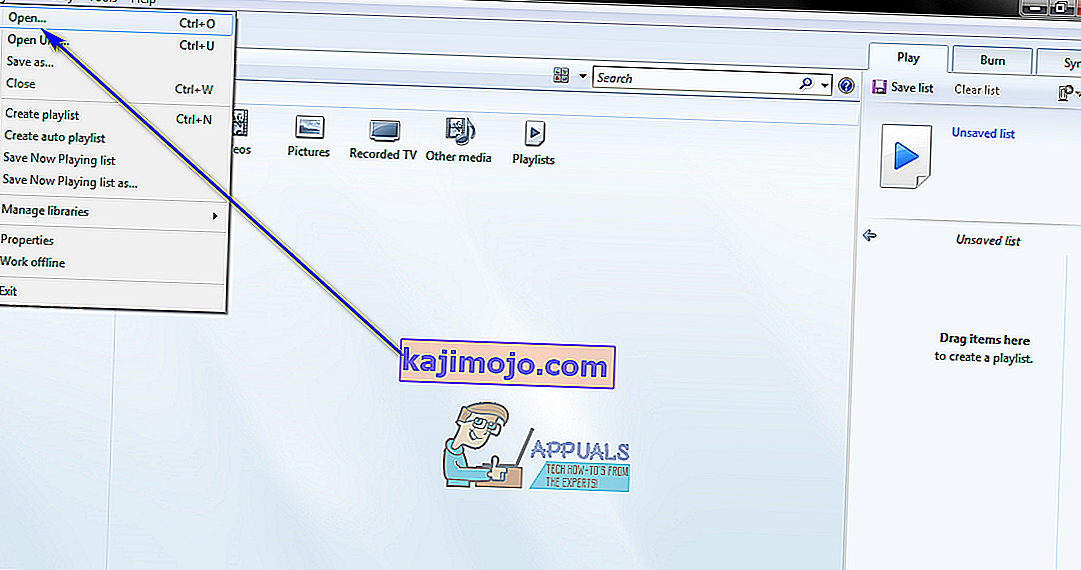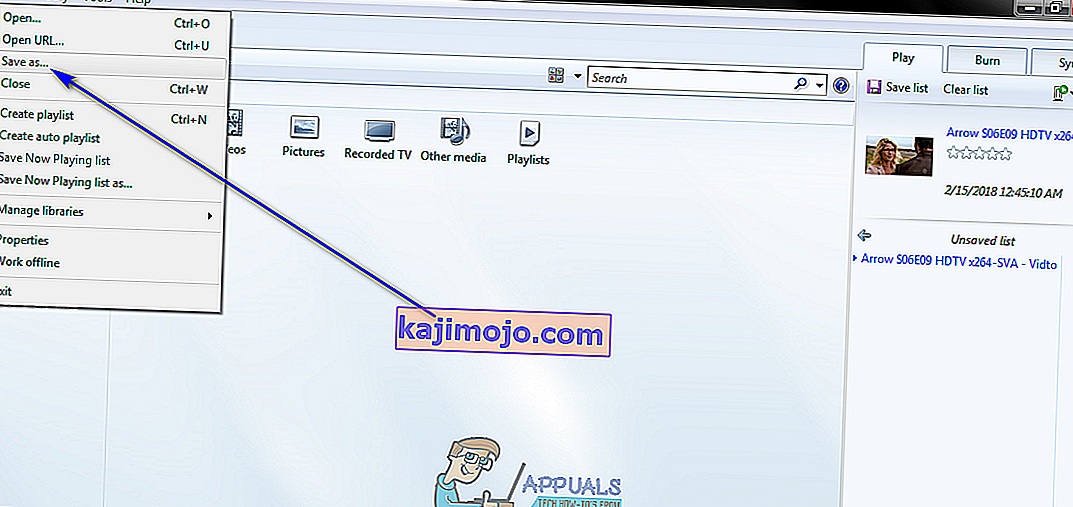Các tệp MP4 được sử dụng để lưu trữ và xem video, trong khi các tệp MP3 được sử dụng để lưu trữ và xem âm thanh. Cả hai định dạng tệp MP4 và MP3 đều có cùng nguồn gốc - cả hai đều đến từ định dạng nén tệp của Nhóm chuyên gia hình ảnh chuyển động (MPEG). Ngoài ra, cả định dạng tệp MP4 và định dạng tệp MP3 đều khá giống nhau về tính chất của chúng, với sự khác biệt chính giữa hai định dạng này là định dạng MP4 dành cho video và định dạng MP3 dành cho âm thanh.
Chuyển đổi giữa hai định dạng hoạt động theo cách khá đơn giản. Định dạng tệp MP4 chứa cả video và âm thanh, trong khi định dạng tệp MP3 chỉ chứa âm thanh. Trong trường hợp đó, tệp MP4 có thể được chuyển đổi thành tệp MP3 bằng cách loại bỏ nội dung video của nó. Tuy nhiên, việc chuyển đổi tệp MP3 thành tệp MP4 không diễn ra suôn sẻ vì thông thường không thể thêm video vào tệp âm thanh và biến nó thành tệp MP4. Có một lượng lớn các ứng dụng và chương trình khác nhau được thiết kế cho Hệ điều hành Windows có khả năng chuyển đổi tệp MP4 thành tệp MP3. Trên thực tế, ngay cả trình phát media gốc của Microsoft dành cho Hệ điều hành Windows - Windows Media Player - cũng có khả năng chuyển đổi tệp MP4 thành tệp MP3.
Một số vấn đề chung và giải pháp của chúng:
Windows Media Player không hiển thị Thanh Menu: Nhấp vào Sắp xếp và sau đó chọn Bố cục. Sau đó, hãy kiểm tra tùy chọn “ Hiển thị thanh menu ”
Save As Greyed Out: Điều hướng đến vị trí tệp từ File Explorer, nhấp chuột phải vào tệp và chọn “Đổi tên”. Thay đổi “.mp4” thành “.mp3”. (Nhấp vào “Xem” ở trên cùng và chọn “Tiện ích mở rộng tên tệp” để xem các tiện ích mở rộng trong khi đổi tên).
Nếu bạn có bất kỳ phiên bản Windows Media Player nào trên máy tính Windows của mình và muốn sử dụng nó để chuyển đổi tệp MP4 thành tệp MP3, đây là những gì bạn cần làm:
- Khởi chạy Windows Media Player .
- Nhấp vào Tệp > Mở… . Trong hộp thoại Mở xuất hiện, điều hướng đến vị trí trên máy tính của bạn có tệp MP4 mà bạn muốn chuyển đổi thành tệp MP3, tìm tệp MP4 và nhấp vào nó để chọn và nhấp vào Mở để mở tệp đó. Windows Media Player .
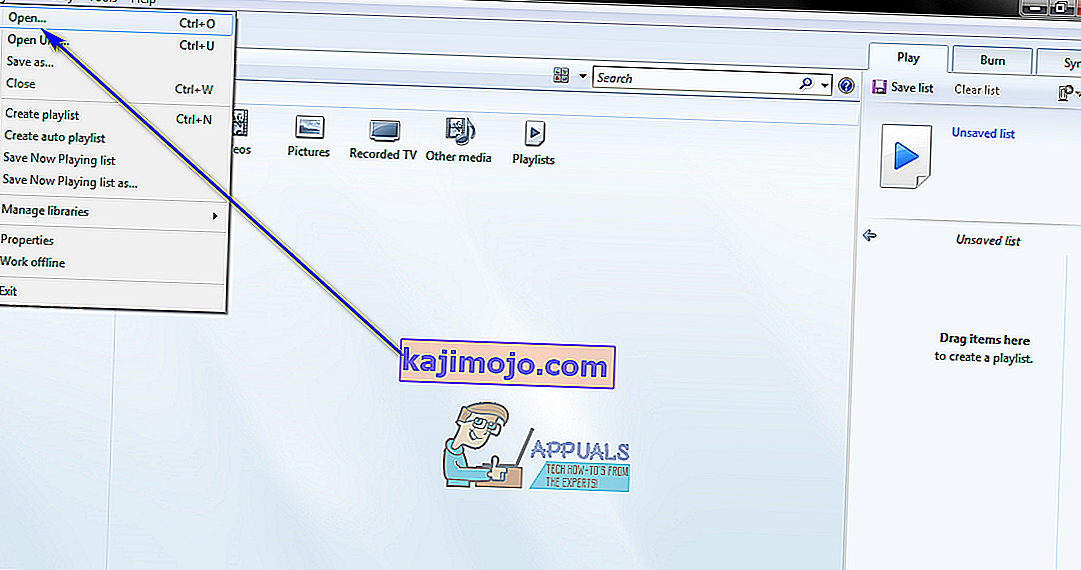
- Khi tệp MP4 đích đã được mở trong Windows Media Player , hãy nhấp vào Tệp > Lưu dưới dạng… . Trong hộp thoại Lưu dưới dạng xuất hiện, hãy nhấp vào trường Tên tệp:, di chuyển con trỏ chuột đến cuối tên tệp (phần mở rộng) và thay đổi số 4 trong phần mở rộng của tệp thành số 3 , thay đổi phần mở rộng từ .mp4 đến .mp3 .
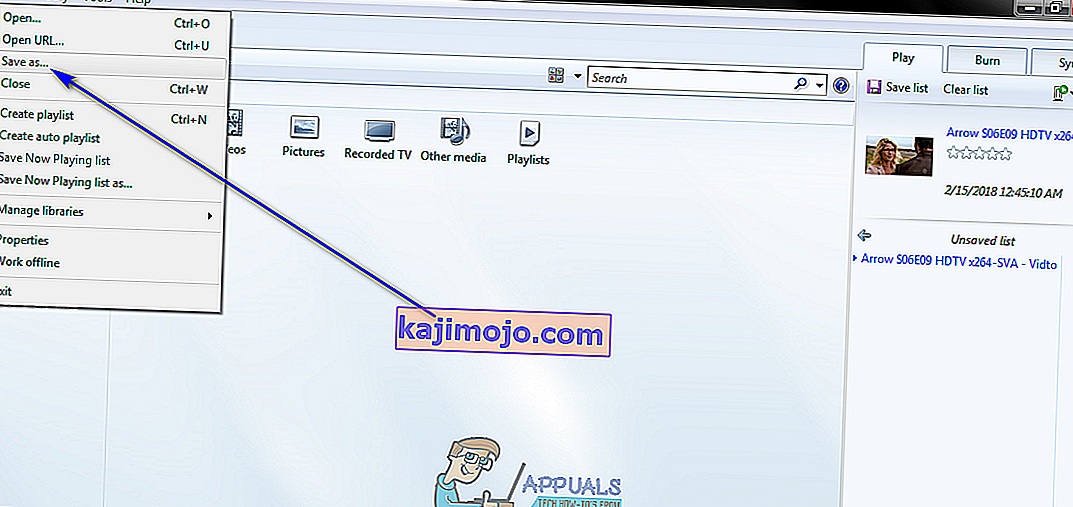
- Điều hướng đến thư mục trên máy tính của bạn nơi bạn muốn lưu tệp MP3 đã chuyển đổi và nhấp vào Lưu . Ngay sau khi bạn làm như vậy, Windows Media Player sẽ bắt đầu chuyển đổi tệp MP4 thành tệp MP3 và khi tệp đã được chuyển đổi, tệp sẽ được lưu vào vị trí được chỉ định trên máy tính của bạn. Quá trình này thường không mất nhiều thời gian và khá nhanh chóng.
Khi bạn đã hoàn thành tất cả các bước được liệt kê và mô tả ở trên, một bản sao chính xác của tệp MP4 (tất nhiên là trừ phần video của tệp) mà bạn đã chọn để chuyển đổi thành tệp MP3 được lưu vào thư mục trên máy tính mà bạn đã chỉ định trong quá trình này dưới dạng tệp MP3.